Настройка документов для выгрузки (РЭМД, ВИМИС)
Используемые сокращения:
РЭМД - реестр электронных медицинских документов.
СЭМД - структурированный электронный медицинский документ.
Для того, чтобы документ выгружался в РЭМД, необходимо произвести настройки документа: настроить регистровые имена и привязать документ к нужному типу СЭМД. В программе предусмотрены простые регистровые имена (присваиваются только одному элементу), а также составные, которые присваиваются нескольким элементам (например, объективный статус в осмотре врача, протокол обследования в осмотре инструментальной диагностики и др.).
Свойство «Имя для регистра». Настройка регистровых имён является первый этапом, для осуществления которого необходимо открыть шаблон в режиме редактора шаблона. Затем следует выбрать поле, для которого будет присвоено регистровое имя, найти свойство «Имя для регистра» (рисунок 1).
После выбора элемента необходимо нажать на строку с свойством «Имя для регистра». Появится ссылка на справочник регистровых имён (рисунок 2).
Откроется справочник «Справочник: СЭМД», в котором все регистровые имена распределены по группам, к которым они относятся. Так как поле имеет имя «Анамнез заболевания» (рисунок 3).
Если регистровое имя подобралось не корректно (например, элемент называется «element_<номер>»), то можно найти нужное имя вручную. Для этого в строке «Начинается с:» необходимо убрать включённую галочку, затем в строке внести несколько первых символов регистрового имени: например, «anam» и раскрыть нужную группу (рисунок 4).
После этого необходимо нажать два раза левой кнопкой мыши и выбрать имя, после чего он будет присвоено выбранному элементу (рисунок 5).
Составное регистровое имя. Если к одному регистровому имени следует отнести несколько полей, то такое имя называется составным и настраивается следующим образом. Необходимо скопировать код шаблона, для которого настраивается составное регистровое имя (рисунок 6).
Затем необходимо открыть пункт меню «Справочники» → «Модуль врача» → «Регистровые имена ЭМЗ» → «СЭМД» (рисунок 7).
Откроется окно «Справочник: СЭМД», в котором выше описанным способом следует найти необходимое регистровое имя (например, «objective_status» для полей из раздела «Объективный статус/физикальное исследование») и нажать на него два раза левой кнопкой мыши. Откроется окно «Элемент справочника: Объективный статус (данные осмотра)» (рисунок 8).
В левой части окна располагаются все шаблоны, находящиеся в базе.
В центральной части отображаются все элементы выбранного шаблона.
В правой области окна находится список всех полей, которые ранее были добавлены для данного регистрового имени.
Для того чтобы внести поля для объективного статуса, в поле «Поиск:» необходимо вставить код исходного шаблона или найти его вручную в списке, после чего в центральной области отобразятся все элементы шаблона (рисунок 9).
В центральной части окна следует выбрать все элементы, для которых необходимо настроить составное регистровое имя. Можно выбрать первый элемент, зажать клавишу «Shift» и выбрать блок полей; или с помощью клавиши «Ctrl» выбрать несколько элементов. Перенести элементы в правую область окна можно следующими способами:
 - с помощью данной кнопки можно добавить все отображаемые элементы;
- с помощью данной кнопки можно добавить все отображаемые элементы;
 - если элементы добавлены ошибочно, то можно удалить все, перенеся обратно в центральную часть окна;
- если элементы добавлены ошибочно, то можно удалить все, перенеся обратно в центральную часть окна;
 - добавить только выделенные элементы;
- добавить только выделенные элементы;
 - удалить выделенные элементы (рисунок 10).
- удалить выделенные элементы (рисунок 10).
Если необходимо в перенесённых элементах выбрать другой порядок, то можно воспользоваться стрелками в правой части окна, позволяющими перемещать в списке вверх или вниз выделенный элемент.
Настройка формирования СЭМДа. После того как осуществлена настройка регистровых имён в шаблоне, его необходимо привязать к соответствующему виду документа для выгрузки. Привязать шаблон можно двумя способами:
1. Открыть шаблон в режиме редактора шаблона. Перейти на вкладу «Настройки» (рисунок 11).
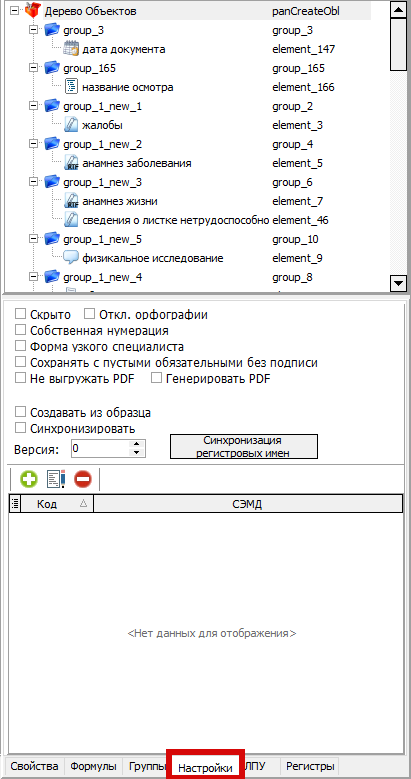
Затем необходимо нажать на кнопку «Добавить новый элемент» . Откроется окно «Справочник: Регистрируемые электронные медицинские документы» (рисунок 12).
В данном окне необходимо выбрать тот СЭМД, к которому следует привязать настраиваемый шаблон. В строке «Поиск:» можно внести как код СЭМДа, так и начать вносить его наименование (рисунок 13).
Если необходимо, чтобы настраиваемый документ подписывался электронной цифровой подписью, то следует настроить привязку к группе 100002 «Локальный документ» и к соответствующему СЭМДу (рисунок 14).
2. Из справочника «Справочник: Регистрируемые электронные медицинские документы». Необходимо открыть пункт меню «Справочники» → «Модуль врача» → «Выгрузка (РЭМД, ВИМИС)» → «Виды электронных документов для выгрузки в РЭМД» (рисунок 15).
Откроется окно «Справочник: Регистрируемые электронные медицинские документы», в котором одним из описанных выше способом найти нужный СЭМД. Затем нажать два раза левой кнопкой мыши по строке с наименованием СЭМДа. Откроется окно «Элемент справочника: <наименование вида СЭМДа>» (рисунок 16).
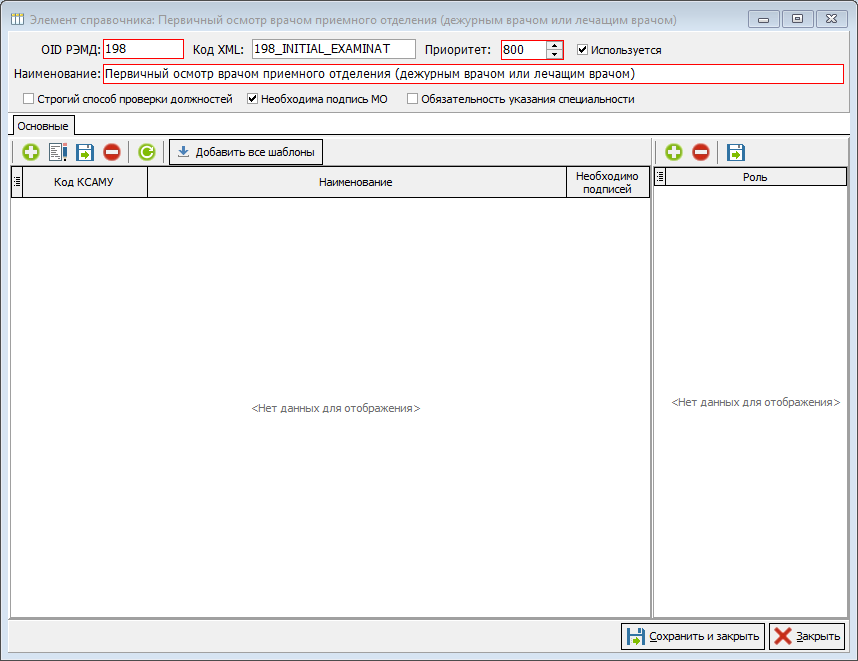 Рисунок 16 – Пример окна «Элемент справочника: Первичный осмотр врачом приемного отделения (дежурным врачом или лечащим врачом)»
Рисунок 16 – Пример окна «Элемент справочника: Первичный осмотр врачом приемного отделения (дежурным врачом или лечащим врачом)»Необходимо нажать на кнопку «Добавить новый элемент» и в окне «Справочник: Шаблоны форм» по коду или наименованию выбрать шаблон, который будет добавлен к настраиваемому СЭМДу.
Если предполагается, что у документа будет несколько подписантов, то в столбце «Роль» следует нажать на кнопку «Добавить новый элемент» и выбрать из выпадающего списка нужную роль (рисунок 17).
После настройки необходимо нажать на кнопку «Сохранить и закрыть».
Если до настройки были оформлены и подписаны документы, которые необходимо выгрузить сейчас, то их каждый документ следует открыть и переподписать.
При настройке СЭМДа 119 используются следующие регистровые имена:
Жалобы - complaints
Анамнез заболевания - anamnesis_morbi
Анамнез жизни - anamnesis_vitae (может быть составным)
Общее состояние - general_condition (элемент список из базы данных)
Объективный статус - objective_status (может быть составным)
Заключение - conclusion (текстовое поле)

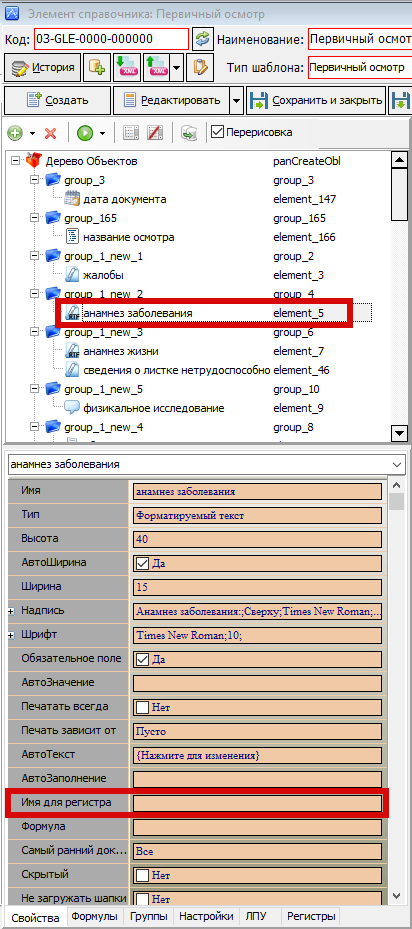
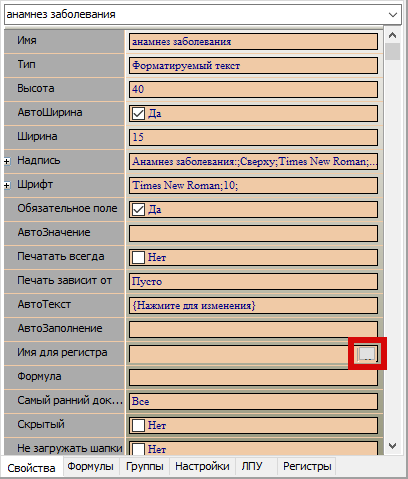
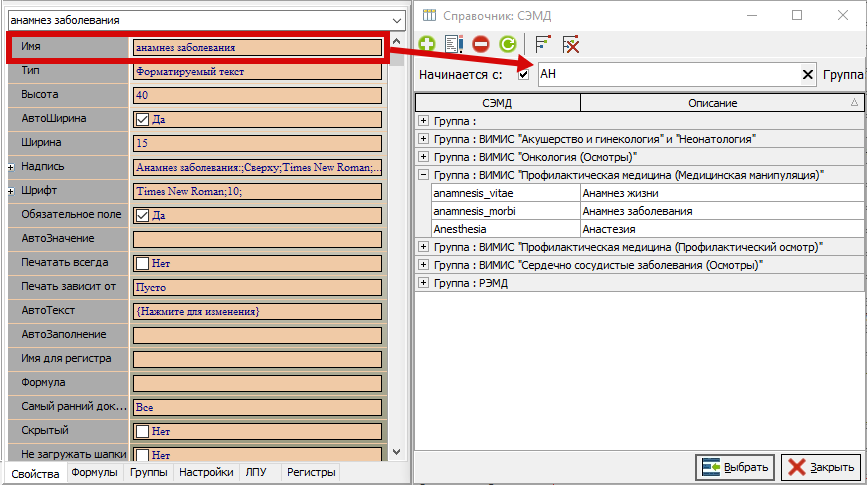
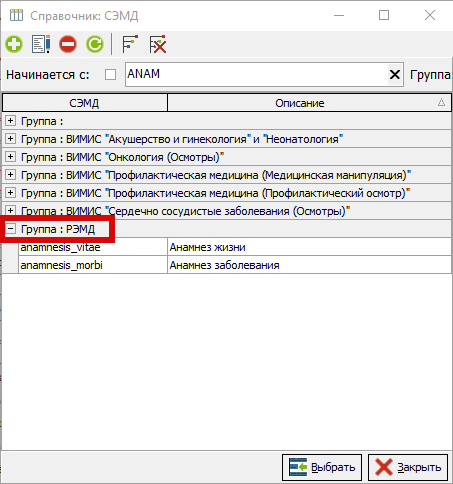
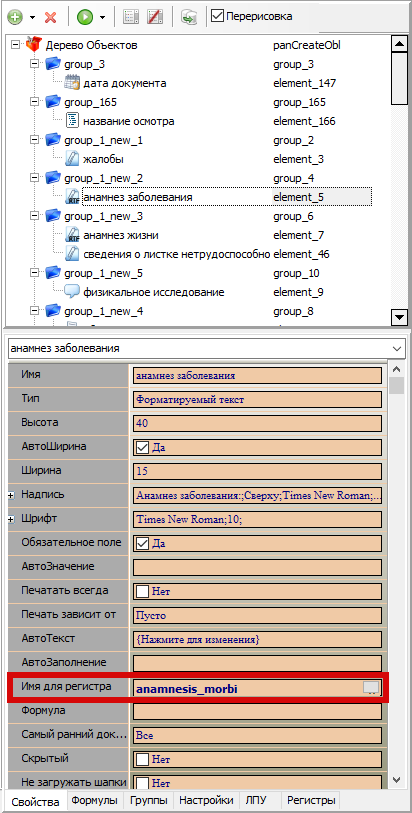

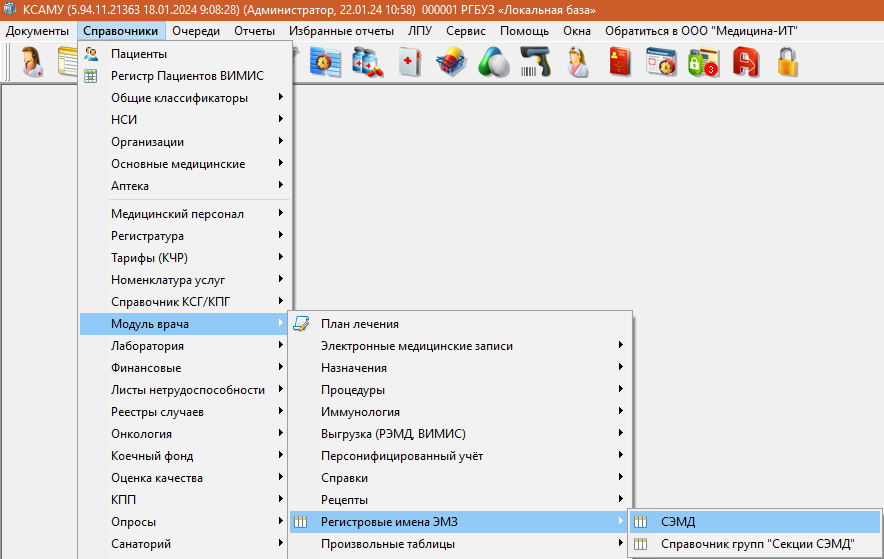

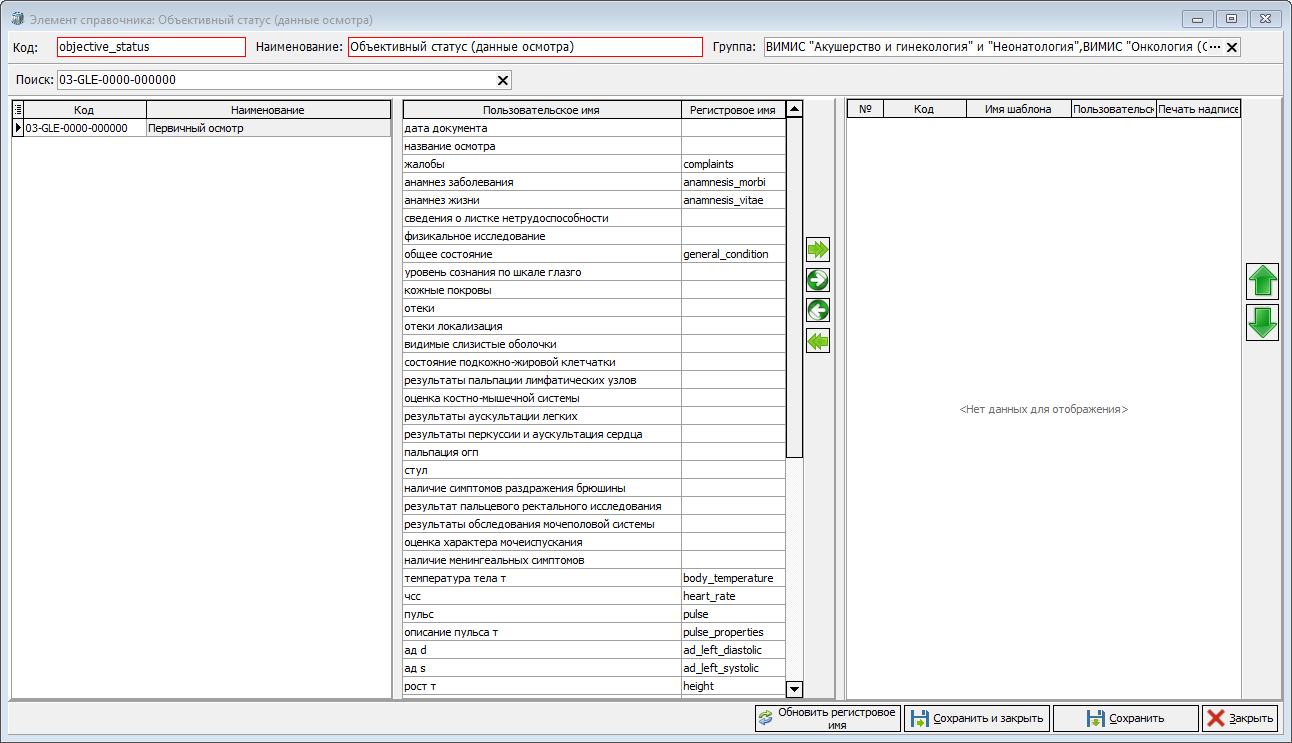
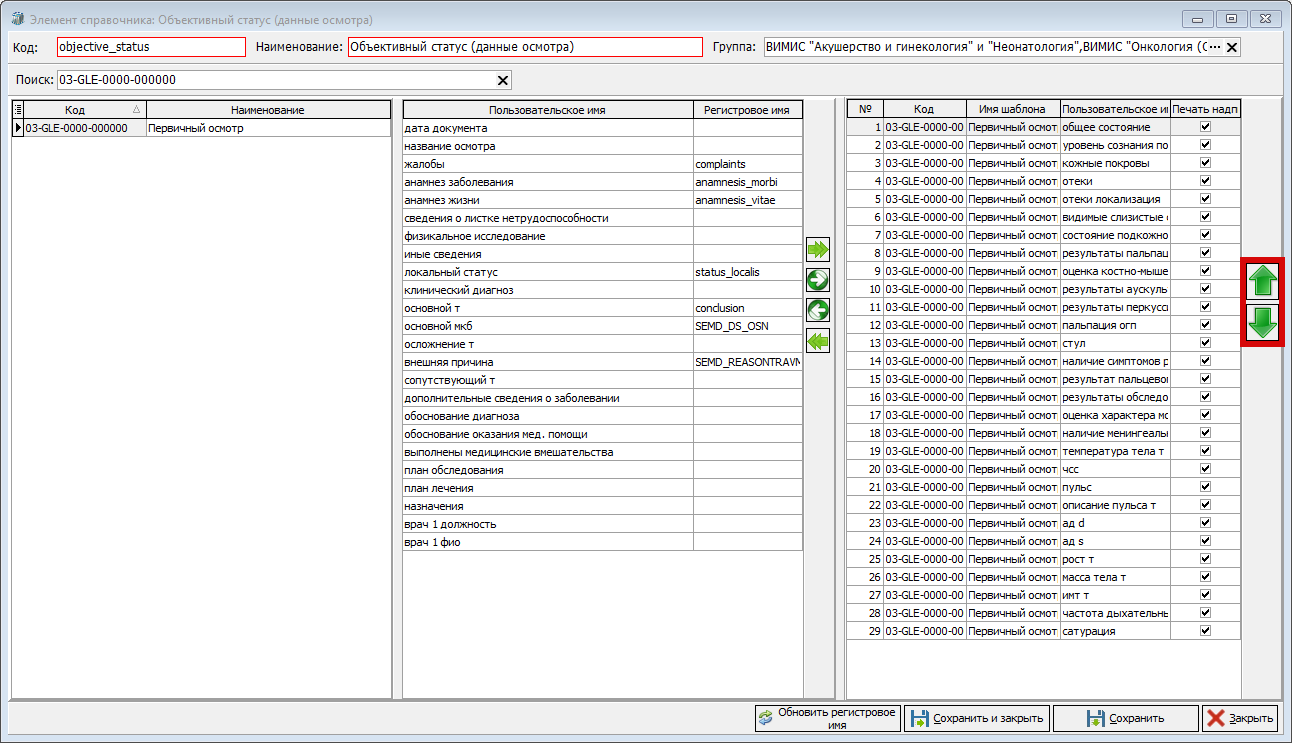
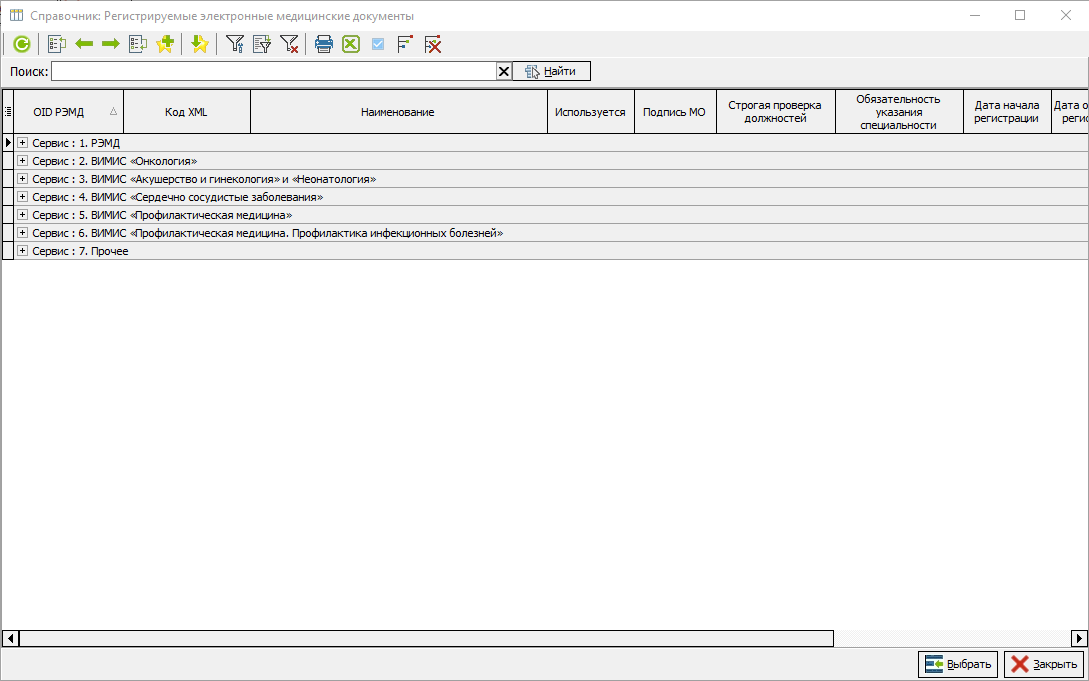
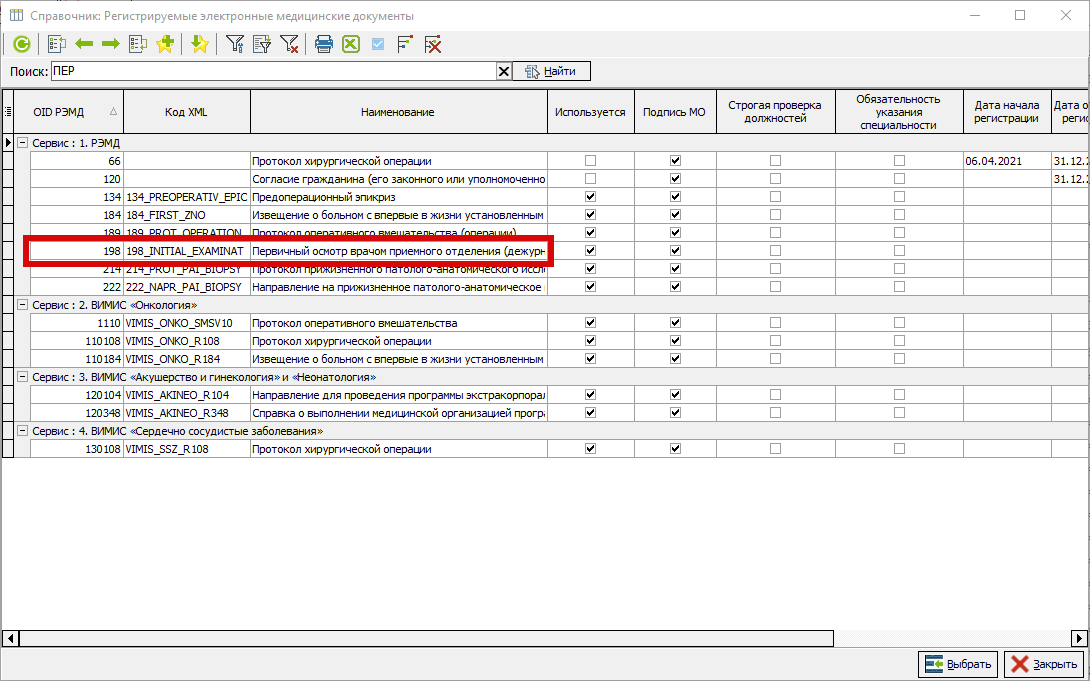
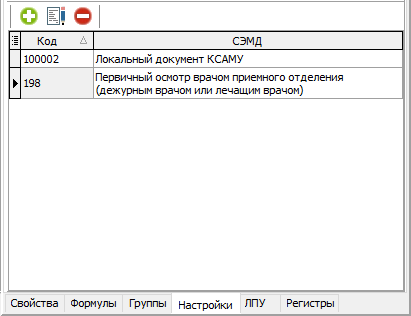
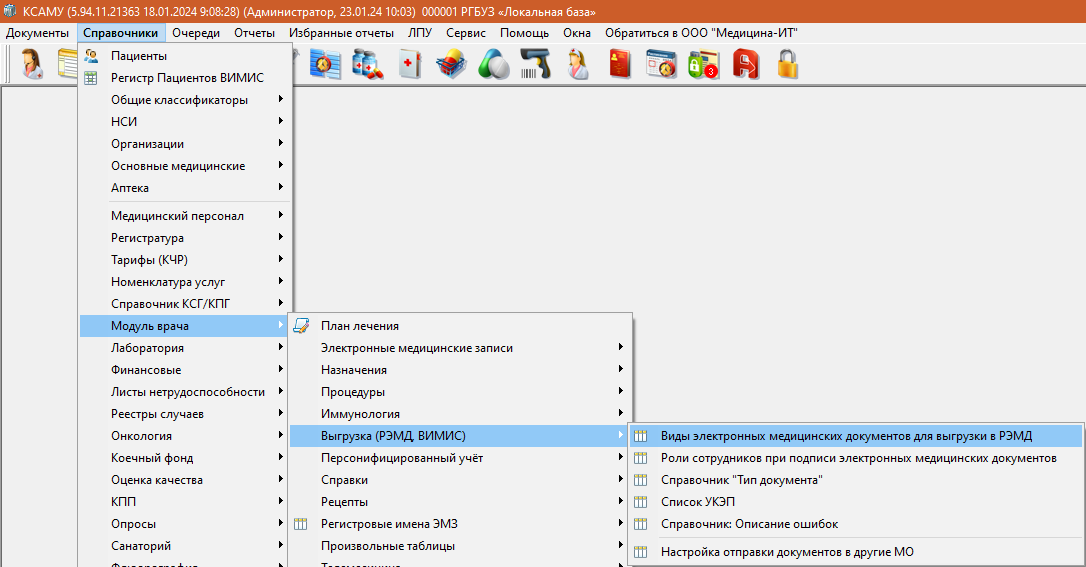
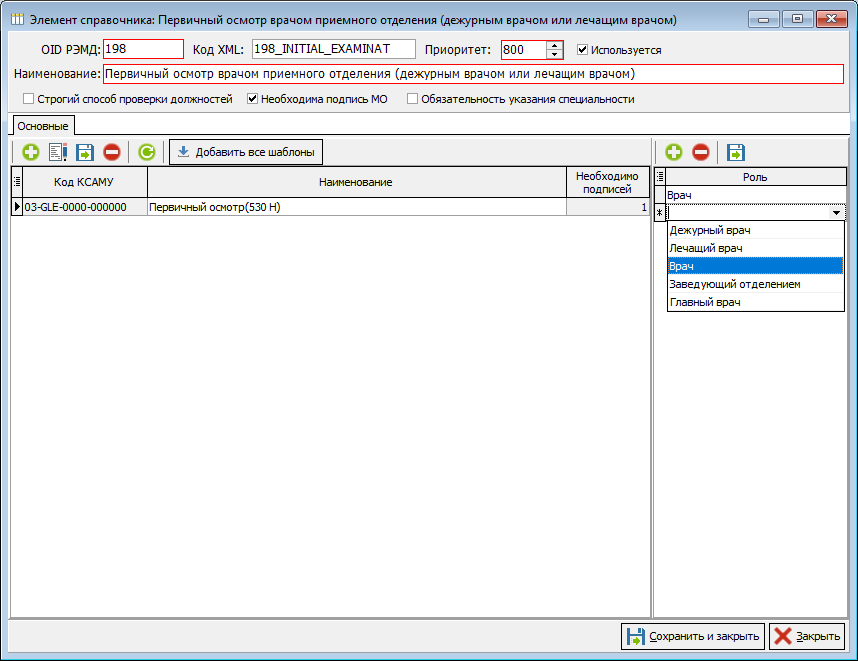
No Comments